Chrome浏览器输入地址后页面空白怎么排查加载问题
时间:2025-07-25
来源:谷歌浏览器官网

1. 检查网络连接:确保设备已连接到互联网,可尝试打开其他网页,如常见的门户网站,若其他网页能正常打开,说明网络连接基本正常。若网络不佳,可尝试切换网络,如从Wi-Fi切换到移动数据,或反之。同时,检查路由器等网络设备是否正常工作,可尝试重启路由器。
2. 清除缓存和Cookie:打开Chrome浏览器,点击右上角的三个点,选择“设置”。在设置页面中,找到“隐私和安全”选项,点击“清除浏览数据”。在弹出的对话框中,选择要清除的数据类型,一般包括“缓存的图片和文件”以及“Cookie和其他网站数据”,时间范围可选择“全部时间”,然后点击“清除数据”按钮。清除缓存和Cookie可以解决因浏览器存储的旧数据导致页面显示异常的问题。
3. 检查浏览器扩展程序:点击右上角的三个点,选择“更多工具”,然后点击“扩展程序”。在扩展程序页面中,逐个禁用已安装的扩展程序,然后重新加载输入地址的页面,看是否能够正常显示。如果禁用某个扩展程序后页面正常,说明该扩展程序可能存在问题,可以考虑删除或更换其他类似的扩展程序。若有扩展程序需要更新,可在扩展程序页面中点击“更新”按钮进行更新,以确保其与浏览器和网页的兼容性。
4. 调整浏览器设置:在设置页面中,找到“高级”选项,然后点击“将设置还原为原始默认设置”按钮,但此操作会丢失一些个性化的配置,如书签、密码保存等,需谨慎操作,重置前可先备份重要数据。另外,点击右上角的三个点,选择“缩放”,查看当前的缩放比例,若比例不是100%,可尝试调整为100%或者其他合适的比例,看是否能够正常显示页面内容。
5. 检查地址是否正确:仔细核对输入的地址是否准确无误,包括协议头(如http://或https://)、域名和路径等。若地址输入错误,可能会导致页面无法加载而出现空白。
6. 使用隐身模式测试:打开Chrome浏览器的隐身模式,在隐身模式下再次输入地址访问页面。若隐身模式下页面能正常加载,可能是某些常规浏览模式下的设置或扩展程序导致的问题,可进一步排查常规模式下的相关设置和扩展程序。
7. 检查GPU加速设置:按下Shift+Esc打开任务管理器,查看是否有与GPU相关的进程占用过高或出现异常。若怀疑GPU加速导致问题,可在浏览器的设置中,找到“高级”选项,然后在“系统”部分中确认是否启用了“使用硬件加速模式(如果可用)”选项,若已启用可尝试关闭。
8. 查看开发者工具:按下F12键打开Chrome浏览器的开发者工具,切换到“Console”面板,查看是否有错误提示信息。若有错误提示,可根据提示内容查找相关问题,如脚本错误、资源加载失败等,进而针对性地解决问题。
综上所述,通过以上步骤和方法,您可以有效地解决Chrome浏览器输入地址后页面空白排查加载问题及管理流程的方式,提升浏览效率和体验。
继续阅读
谷歌浏览器自动填充数据清理方法详解
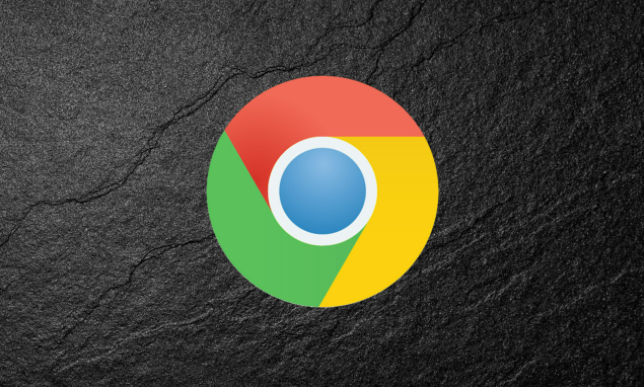 谷歌浏览器下载完成后标签页快捷操作效率提升教程
谷歌浏览器下载完成后标签页快捷操作效率提升教程
 Chrome浏览器网页元素高效抓取及批量导出操作方法
Chrome浏览器网页元素高效抓取及批量导出操作方法
 谷歌浏览器下载完成后隐私模式使用教程
谷歌浏览器下载完成后隐私模式使用教程
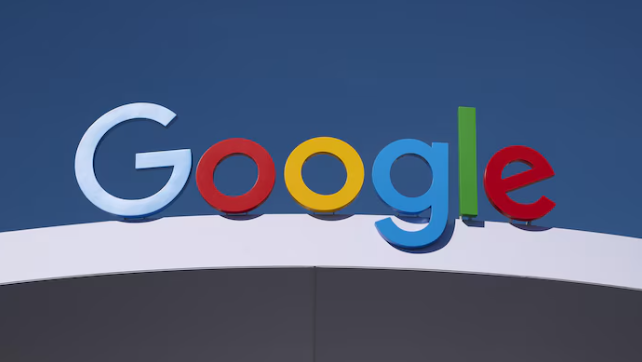
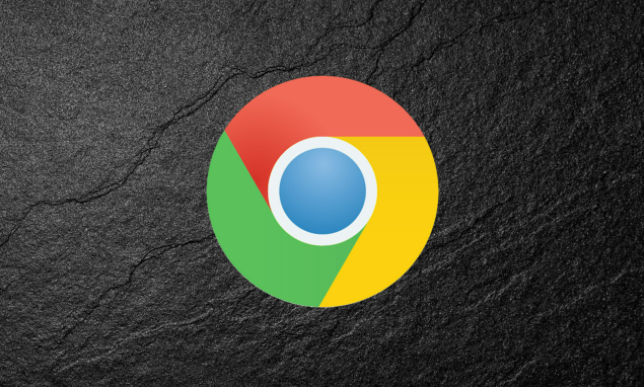
详细讲解谷歌浏览器自动填充数据清理方法,帮助用户清理保存的数据,保护个人信息安全,避免泄露。

谷歌浏览器提供标签页快捷操作技巧,用户能够快速关闭、恢复或切换标签页,实现高效浏览和任务管理,提升使用效率。

Chrome浏览器网页元素抓取插件可批量导出数据,文章详细介绍操作方法,帮助用户快速获取网页信息,提高数据处理效率和办公便捷性。
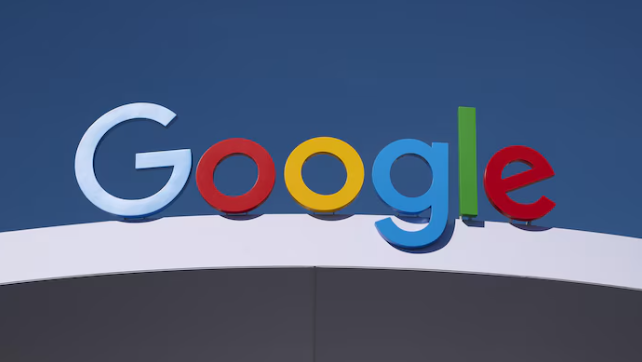
谷歌浏览器提供隐私模式使用教程,通过开启隐身浏览、清理临时数据和权限管理,提高浏览器隐私保护水平,保障用户信息安全。
